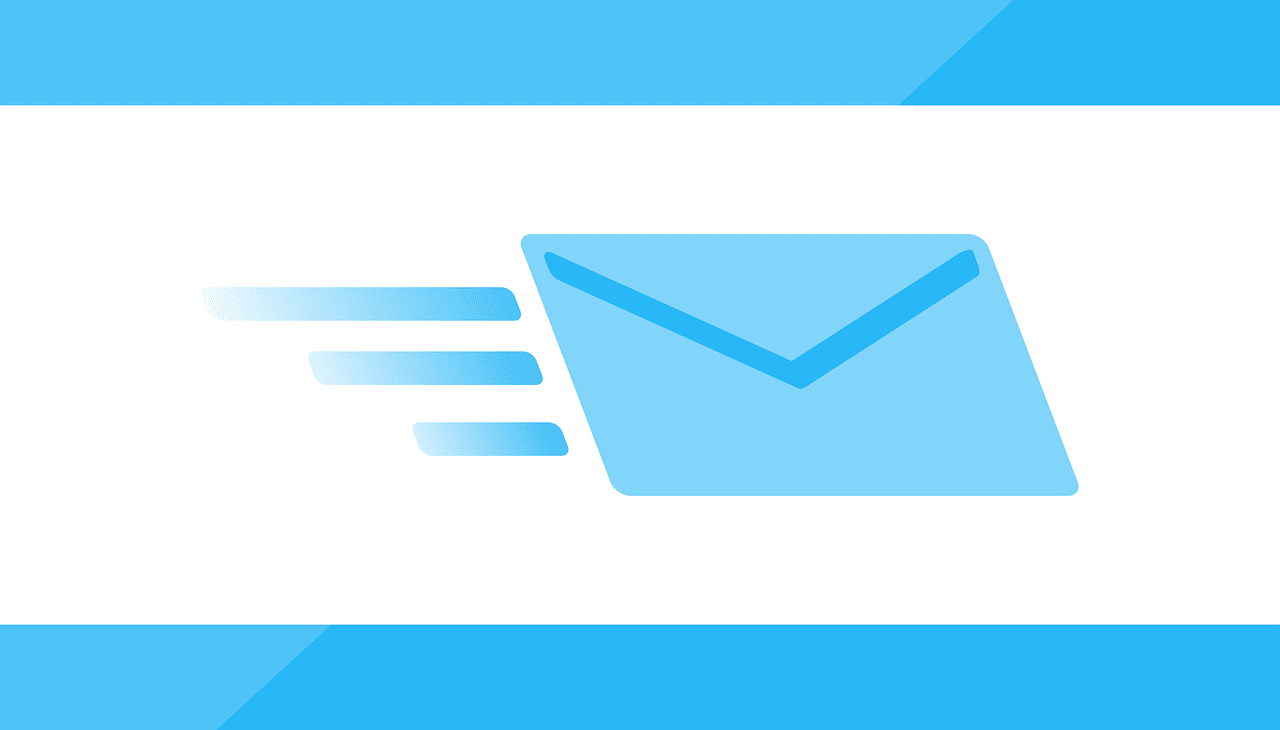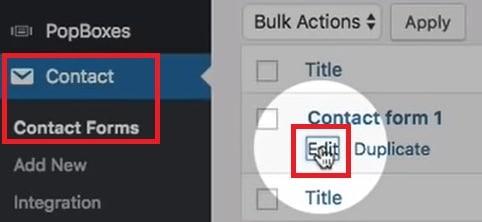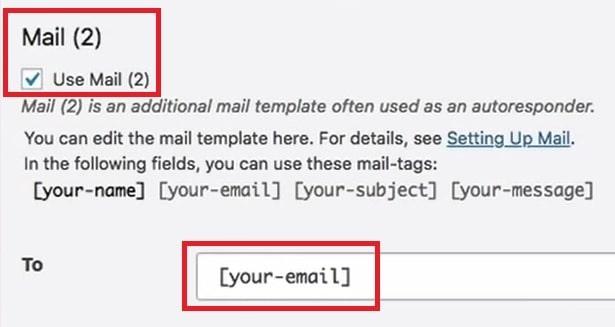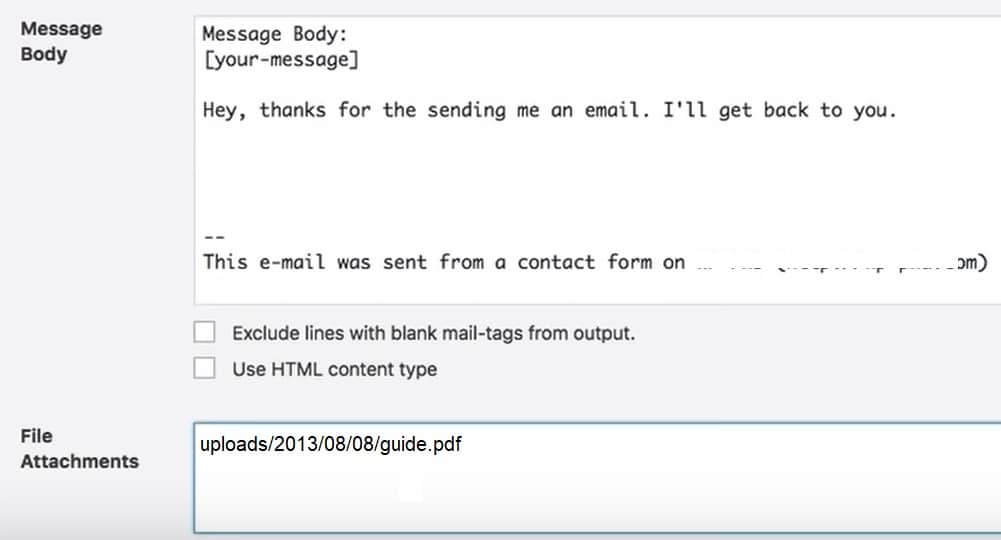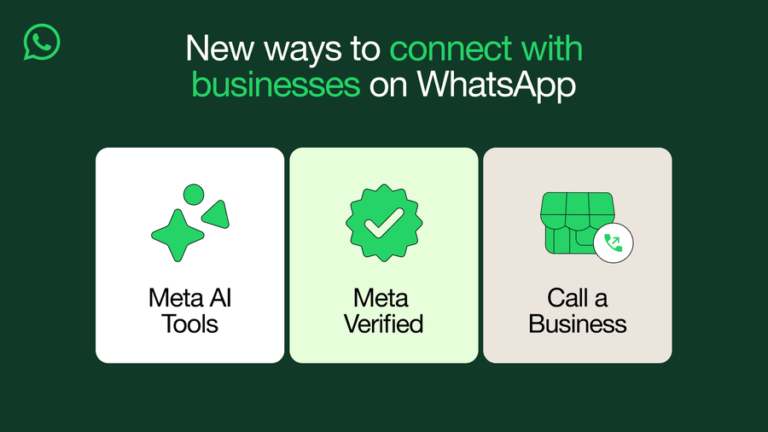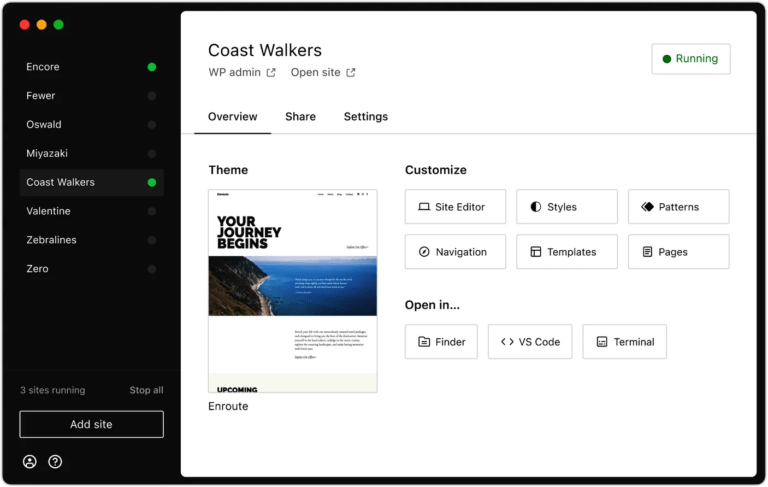יש לי וידוי קטן.
אני עובד בדיגיטל שנים רבות, אך מעולם לא נדרשתי ליצור את התהליך המאוד בסיסי של שליחת קובץ לאחר מילוי טופס.
התקנתי והגדרתי לא מעט טופסי צור קשר בסיסיים באתרי וורדפרס, אבל מעולם לא הגעתי לשלב הבא בתור – טופס שגם שולח משהו בתמורה, בסיום התהליך.
רק ממש לאחרונה מישהי רצתה את עזרתי בנושא; אז מצאתי דרך מהירה לעשות זאת באמצעות Contact Form 7 – תוסף הטפסים הפופולרי בוורדפרס.
בהקשר הזה חשוב כבר עכשיו לציין, שהשיטה שתוצג כאן היא רק אפשרות אחת לעשות זאת (שליחת קובץ ישירות למייל של הנרשם). אפשרויות נוספות הן להוביל את המשתמש אל דף תודה, שם יוכל להוריד את הקובץ; או לעשות זאת גם בלי דף תודה, באמצעות ההודעה שמתקבלת בסיום שליחה מוצלחת של טופס.
למה זה חשוב?
כי לפעמים אנו רוצים לשלוח מדריך למי שממלא טופס, או מתנה חינמית אחרת לאחר השליחה. זה חלק חשוב כמעט בכל משפך שיווקי, וכדאי לדעת איך לעשות זאת. עוד כישורון מקצועי קטן לרזומה, שבהחלט לא יזיק.
למה רק בוורדפרס?
קודם כל כי אני לא מפתח או מתכנת, שיודע להרים מאפס כמה שורות קוד שיתקתקו לי הכול באתר (רובנו לא). דבר שני, שליש מהאתרים בעולם יושבים על וורדפרס, מה שמגדיל את הסיכוי לפגוש בדרישה כזו מתישהו.
כמובן שאם אתם יכולים לעשות זאת גם בלי התוסף CF7, תבוא עליכם הברכה. ריבוי תוספים הוא בהחלט אחת המחלות הגדולות של וורדפרס.
שלב 1 – מתקינים תוסף CF7
אם כבר יש לכם את התוסף והקמתם בו טופס / טפסים, דלגו לשלב 2.
כל השאר – גשו לאזור התוספים, הקליקו על “תוסף חדש” וחפשו את contact form 7 בשדה החיפוש. לאחר סיום ההתקנה, גשו להגדרות התוסף וצרו טופס חדש עם כל השדות הדרושים לכם.
שלב 2 – עורכים את הגדרות התוסף
מרגע שיש לכם טופס מוכן, גשו שוב לתוסף והקליקו על “עריכה” תחת שם הטופס החדש שיצרתם.
לאחר שהגענו למסך העריכה הראשי, נקליק על הטאב שנקרא MAIL (מסומן בעיגול אדום בצילום המסך) – ונגלול למטה עד שנגיע לחלק שנקרא Mail 2.
חלק זה הוא המגיב האוטומטי (Auto Responder) של התוסף, שמאפשר לנו לשלוח הודעות מיידיות לאחר רישום בטופס. כדי להפעיל את המענה האוטומטי, יש לסמן וי בתיבה ליד Use Mail 2 (ראו צילום מסך).
לאחר מכן יש לוודא ששדה To מכיל את הקוד המקוצר של מייל השולח. בדרך כלל הסינטקס הוא [your-email] כפי שניתן לראות בצילום המסך; אך כדי לברר זאת בוודאות גשו שוב למעלה, הקליקו על טאב Form ובדקו האם בשדה email אכן מופיע הסינטקס הזה.
שלב 3 – מנסחים הודעה אוטומטית ומצרפים קובץ
גוללים עוד מעט למטה, ומתחת לשדות הרגילים של Mail 2 נמצא גם את שדה Message Body. זוהי ההודעה שתישלח אוטומטית לאחר מילוי הטופס, ולכן חשוב מאוד לנסח אותה היטב (“תודה שפנית אלינו” וכן הלאה).
אם מסמנים וי על האפשרות למטה Use HTML content type, תוכלו לבצע עריכות מורכבות יותר כגון הוספת תמונה / לוגו וכן הלאה. כמו כן ניתן להוסיף קישורים לקבצים שלא בהכרח נמצאים בשרת בו מאוחסן האתר שלכם. זו אפשרות ראשונה.
אפשרות שנייה היא להוסיף קבצים להורדה, שכן נמצאים באחסון האתר שלנו. את זאת נעשה בשדה השני שנקרא File Attachments. מעלים את הקובץ הדרוש לקטגוריית מדיה (תמונה, PDF, סרטון), מעתיקים את הנתיב הישיר החל מ-uploads והלאה (ללא הדומיין הראשי) ומדביקים בתיבת הקבצים.
כפי שניתן לראות בצילום המסך, זהו נתיב של קובץ לדוגמה:
uploads/2013/08/08/guide.pdf
כמובן שניתן להוסיף כמה קבצים, לפי מידת הדרוש. ברגע שהמייל האוטומטי יישלח, הוא יגיע עם הקובץ מצורף אליו ומוכן להורדה. אם מדובר בסרטון, רצוי לוודא שהוא לא כבד מדי. אם כן מדובר בסרטון כבד מדי, מומלץ להעלות אותו ליוטיוב ולהדביק את הקישור הישיר בגוף ההודעה האוטומטית.
בונוס מהיר – איך מוודאים שאחרים לא יקבלו את הקובץ
אם הקובץ יושב תחת הדומיין של האתר, מומלץ מאוד לחסום מראש את הנתיב לסריקה של מנועי חיפוש, באמצעות תגית meta robots = nofollow או קובץ robots.txt. למרות זאת, אם מישהו יחליט לשלוח את הקובץ לאחרים, לא בטוח שתוכלו למנוע זאת.
יש אפשרויות מתקדמות שאמורות למנוע גם את זה, כגון איתור כתובת ה-IP של המכשיר ומניעת הורדה של הקובץ בכתובות IP אחרות. אבל בגדול, מי שבאמת ירצה – לא תוכלו למנוע ממנו לשתף את הקובץ. קחו זאת בחשבון.
רגע לפני סיום
המדריך הזה מיועד למתחילים שרוצים לקצר ולייעל את העבודה. מתקדמים יותר יכולים להשתמש ביכולותיו של תוסף Gravity Forms, או להשתמש במערכות לשליחת מיילים כגון מייל צ’ימפ ואחרות. אופציות מתקדמות נוספות הן התקנה של תוספים שמודדים כמות הורדות, כדי שיהיה לכם מעקב (למרות שאפשר לעשות זאת גם באמצעות תג מנג’ר ואנליטיקס).
כפי שציינתי בהתחלה, יש אופציות נוספות לשליחת קבצים אחרי מילוי טופס – באמצעות הפניה לדף תודה או באמצעות הודעת תודה (ללא הפניה לדף חדש) המופיעה בתחתית הטופס. אלו הן אפשרויות מעט יותר מסובכות לביצוע, אבל אין שום מניעה להשתמש בהן.
בהצלחה!
איך מביאים עשרות אלפי נרשמים לרשימת תפוצה תוך שבוע בלבד? בואו לכנס Next Case 2019 ותשמעו כיצד עשתה זאת חברת וואלה שופס, תוך התמודדות עם תקלות רבות על הדרך.
נקסט קייס הוא הכנס היחיד והגדול מסוגו בישראל, שמבוסס אך ורק על מקרי בוחן אמיתיים מהשטח. מובטחים לכם 100% פרקטיקה ורק מה שבאמת עובד, כדי שגם אתם תוכלו ליישם. הירשמו עכשיו, לפני שהמחיר עולה >>>